CAD中相邻填充不吻合
当我们在对图形进行图案填充的时候,发现相邻的两个同样的填充图案却无法吻合,在其填充边界线上发生了偏差,例如下图左右两个封闭区域用同一个图案填充,但是填充后却发现填充图案在边界线处错开了,无法对接上。
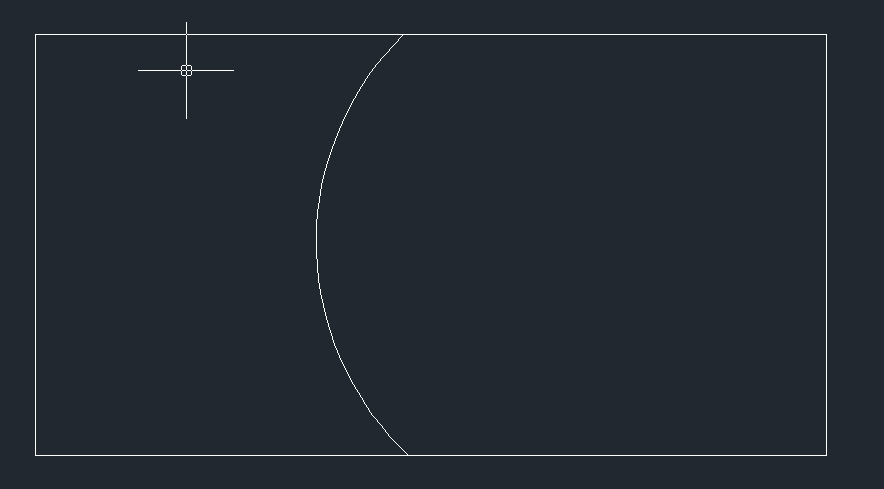
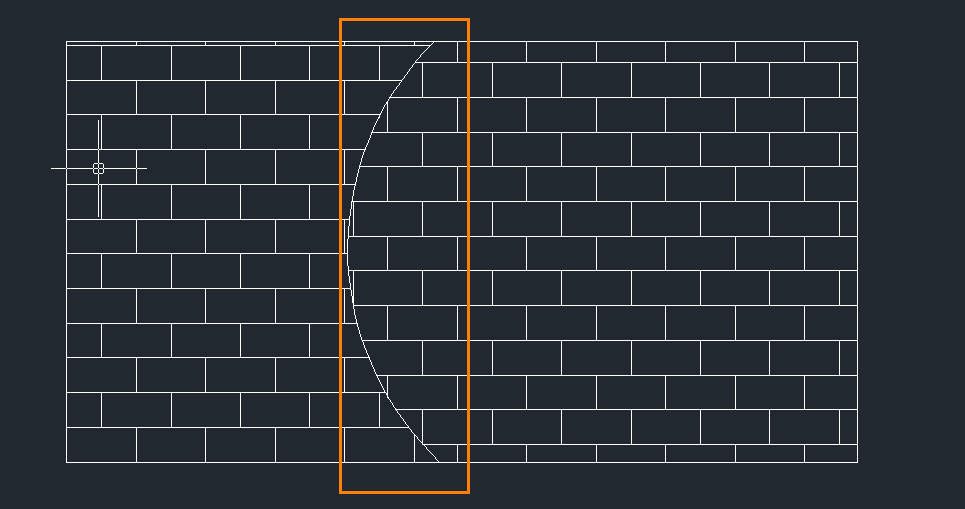
一般造成这种情况的可能是在进行填充的时候,图案填充选择的原点位置不一样。那具体应该怎么修改呢?来看看下面的操作流程: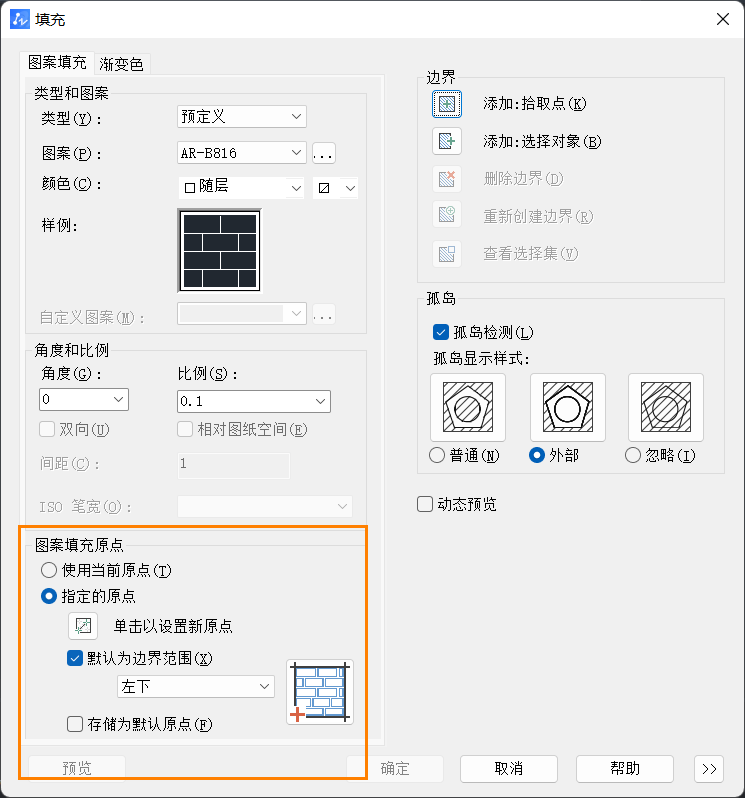
1.首先点击菜单栏中的【绘图】,在下拉列表里选择【图案填充】。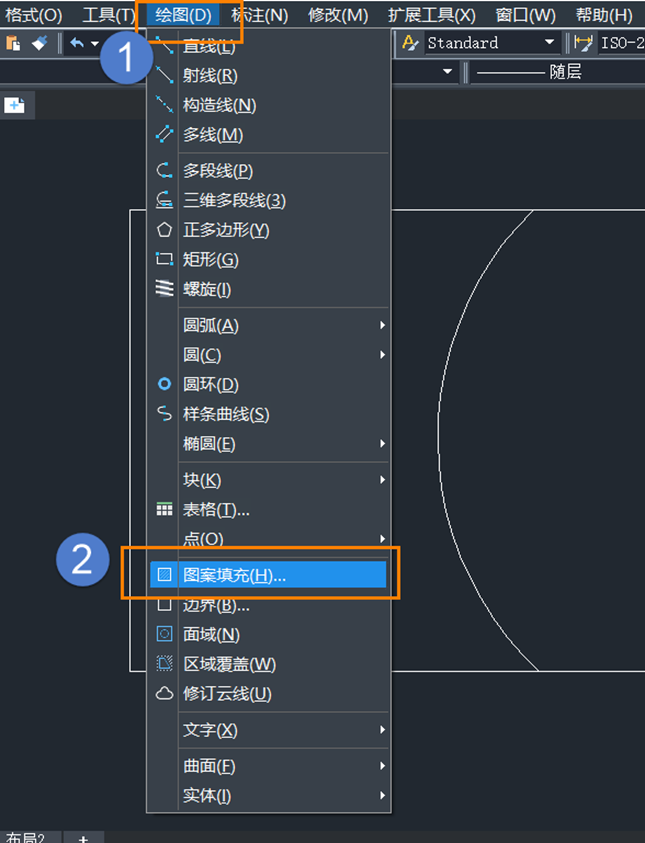
2.接着,进入【填充】的对话窗口,找到【图案填充原点】,选择【使用当前原点】,边界一栏中选择【添加:拾取点】后在左侧的填充区域选中一个点,然后填充左侧的区域。
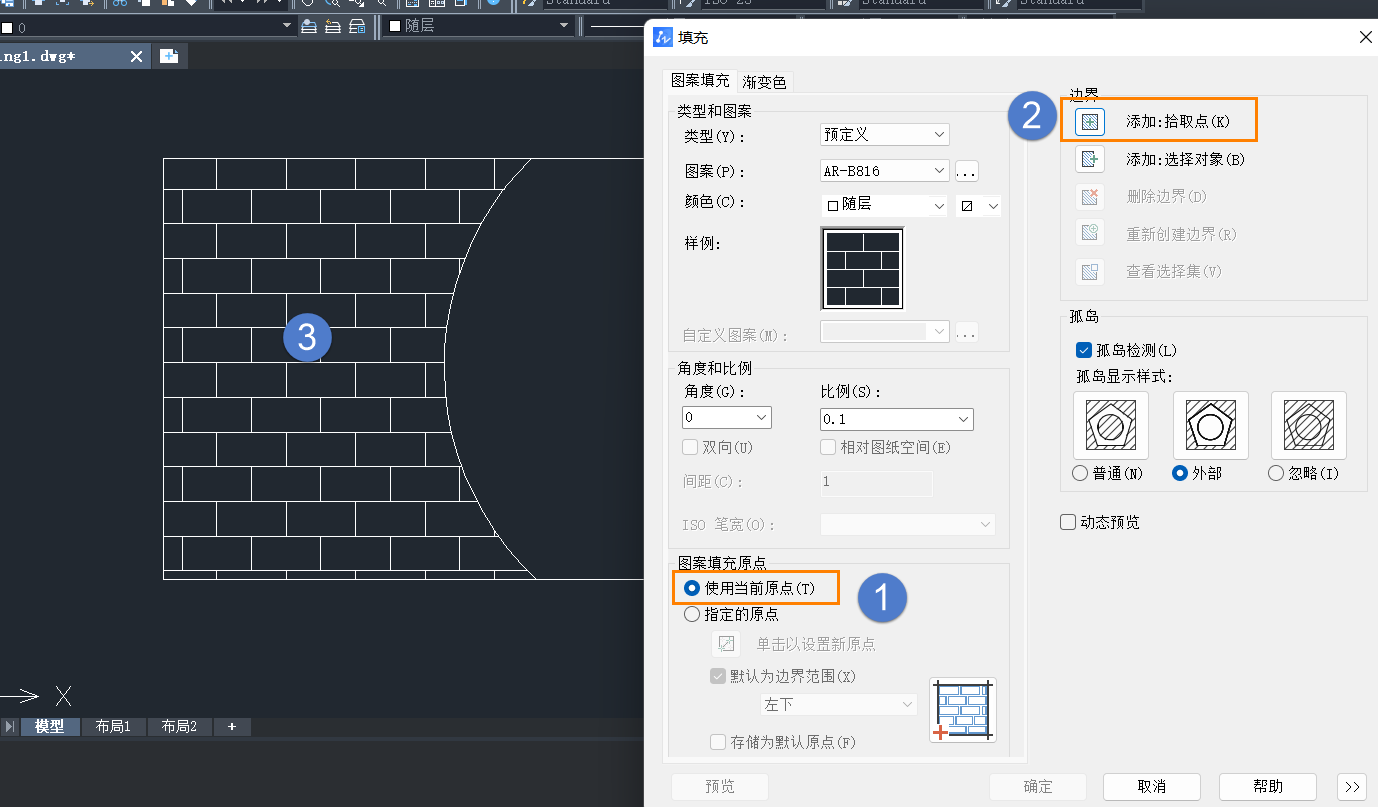
3.接着按照同样的操作步骤在【填充】窗口里对右侧的区域也进行填充。
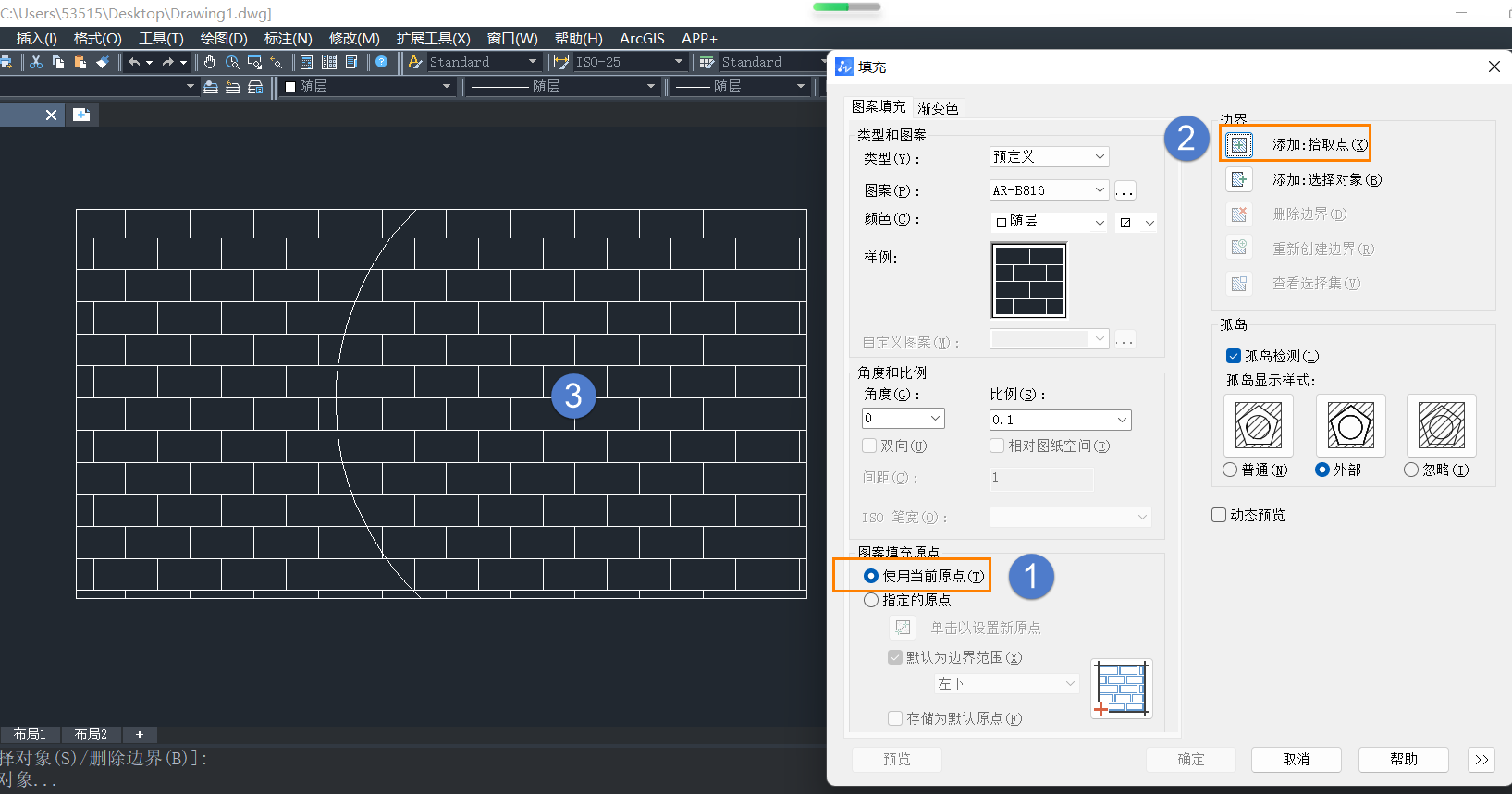
4.填充完成后就可以看到此时相邻的两个区域使用相同的图案填充在边界线上图案也是吻合的了。
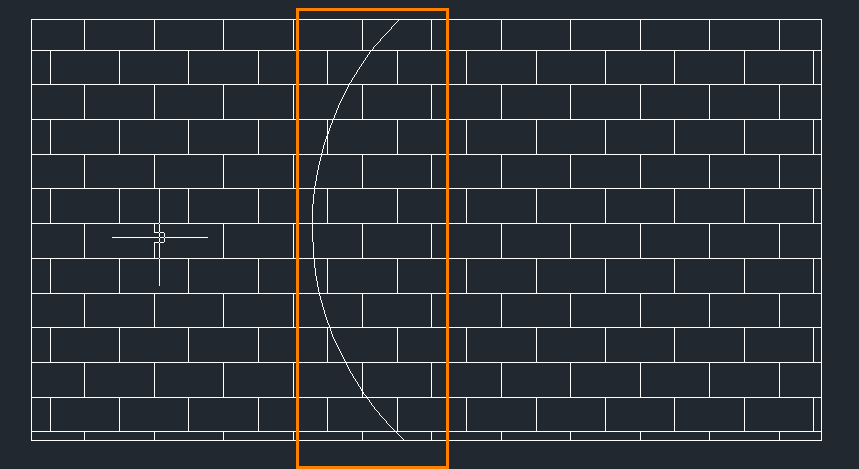
推荐阅读:CAD
推荐阅读:CAD软件
·2024中望教育渠道合作伙伴大会成功举办,开启工软人才培养新征程2024-03-29
·中望将亮相2024汉诺威工业博览会,让世界看见中国工业2024-03-21
·中望携手鸿蒙生态,共创国产工业软件生态新格局2024-03-21
·中国厂商第一!IDC权威发布:中望软件领跑国产CAD软件市场2024-03-20
·荣耀封顶!中望软件总部大厦即将载梦启航2024-02-02
·加码安全:中望信创引领自然资源行业技术创新与方案升级2024-01-03
·“生命鸨卫战”在行动!中望自主CAx以科技诠释温度,与自然共未来2024-01-02
·实力认证!中望软件入选毕马威中国领先不动产科技企业50榜2023-12-27
·玩趣3D:如何应用中望3D,快速设计基站天线传动螺杆?2022-02-10
·趣玩3D:使用中望3D设计车顶帐篷,为户外休闲增添新装备2021-11-25
·现代与历史的碰撞:阿根廷学生应用中望3D,技术重现达·芬奇“飞碟”坦克原型2021-09-26
·我的珠宝人生:西班牙设计师用中望3D设计华美珠宝2021-09-26
·9个小妙招,切换至中望CAD竟可以如此顺畅快速 2021-09-06
·原来插头是这样设计的,看完你学会了吗?2021-09-06
·玩趣3D:如何使用中望3D设计光学反光碗2021-09-01
·玩趣3D:如何巧用中望3D 2022新功能,设计专属相机?2021-08-10
·CAD捕捉如何巧妙运用Tab键2017-11-14
·CAD中快速计算总的直线、弧长和面积2021-06-17
·CAD中标注的快捷键大全2020-02-21
·CAD打断命令的使用技巧2021-01-14
·CAD系列产品菜单丢失怎么办2023-10-12
·中望CAD的快捷键在哪设置2020-02-24
·如何快速计算CAD图形数量2018-08-09
·CAD怎样调整图形单位与图形界限2020-06-09














